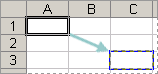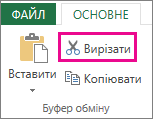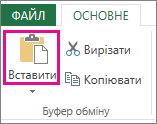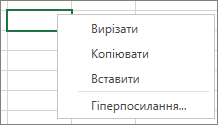Важливо знати про можливості змінення відносного посилання на клітинку під час переміщення або копіювання формули.
-
Переміщення формули: Коли ви переміщуєте формулу, посилання на клітинки у формулі не змінюються незалежно від типу посилання на клітинку, що використовується.
-
Копіювання формули: Під час копіювання формули відносні посилання на клітинки зміняться.
Переміщення формули
-
Виділіть клітинку з формулою, яку потрібно перемістити.
-
На вкладці Основне в групі Буфер обміну натисніть кнопку Вирізати.
Формули також можна перемістити перетягуванням межі виділеної клітинки до верхньої лівої клітинки області вставлення. Усі наявні дані буде замінено.
-
Виконайте одну з таких дій:
-
Щоб вставити формулу та будь-яке форматування, на вкладці Основне в групі Буфер обміну натисніть кнопку Вставити.
-
Щоб вставити лише формулу, на вкладці Основне в групі Буфер обміну натисніть кнопку Вставити, виберіть пункт Спеціальне вставлення, а потім – Формули.
-
Копіювання формули
-
Виділіть клітинку з формулою, яку потрібно скопіювати.
-
У групі Буфер обміну на вкладці Основне натисніть кнопку Копіювати.
-
Виконайте одну з таких дій:
-
Щоб вставити формулу та будь-яке форматування, на вкладці Основне в групі Буфер обміну натисніть кнопку Вставити.
-
Щоб вставити лише формулу, на вкладці Основне в групі Буфер обміну натисніть кнопку Вставити, виберіть пункт Спеціальне вставлення, а потім – Формули.
Примітка.: Можна вставити лише результати формули. На вкладці Основне в групі Буфер обміну натисніть кнопку Вставити, виберіть пункт Спеціальне вставлення, а потім – Значення.
-
-
Переконайтеся, що посилання на клітинки у формулі отримаємо потрібний результат. За потреби переключіть тип посилання, виконавши такі дії:
-
-
Виділіть клітинку, яка містить формулу.
-
У рядок формул
-
Натисніть клавішу F4, щоб переключатися між комбінаціями.
У таблиці підсумовано оновлення типу посилання, якщо формулу, яка містить посилання, скопійовано дві клітинки вниз і дві клітинки праворуч.
-
|
Формула, що копіюється: |
Тип посилання: |
Змінюється на: |
|---|---|---|
|
|
$A$1 (абсолютне на стовпець і абсолютне на рядок) |
$A$1 |
|
A$1 (відносне на стовпець і абсолютне на рядок) |
C$1 |
|
|
$A1 (абсолютне на стовпець і відносне на рядок) |
$A 3 |
|
|
A1 (відносне на стовпець і відносне на рядок) |
C3 |
Примітка.: Ви також можете скопіювати формули до суміжних клітинок за допомогою маркер заповнення
Переміщення формул дуже схоже на переміщення даних у клітинках. Слідкуйте за тим, щоб посилання на клітинки, які використовувалися у формулі, залишилися потрібними після переміщення.
-
Виділіть клітинку з формулою, яку потрібно перемістити.
-
Виберіть вкладку Основне > Вирізати (або натисніть клавіші Ctrl+X).
-
Виділіть клітинку, у якій має міститися формула, і натисніть кнопку Вставити (або натисніть клавіші Ctrl+V).
-
Переконайтеся, що посилання на клітинки все ще потрібні.
Порада.: Також можна клацнути клітинки правою кнопкою миші, щоб вирізати та вставити формулу.
Порада.: Ви також можете скопіювати та вставити формулу в іншу клітинку або аркуш.
Потрібна додаткова довідка?
Ви завжди можете поставити запитання експерту в спільноті Tech у розділі Excel чи отримати підтримку в спільнотах.
Додаткові відомості
Копіювання та вставлення формули до іншої клітинки або іншого аркуша
Перехід між відносними, абсолютними й комбінованими посилання